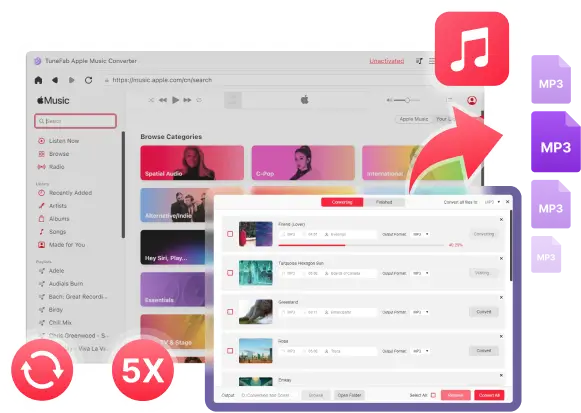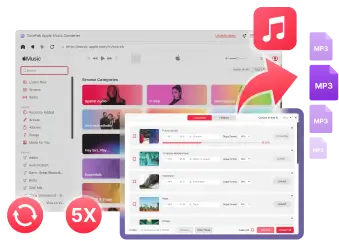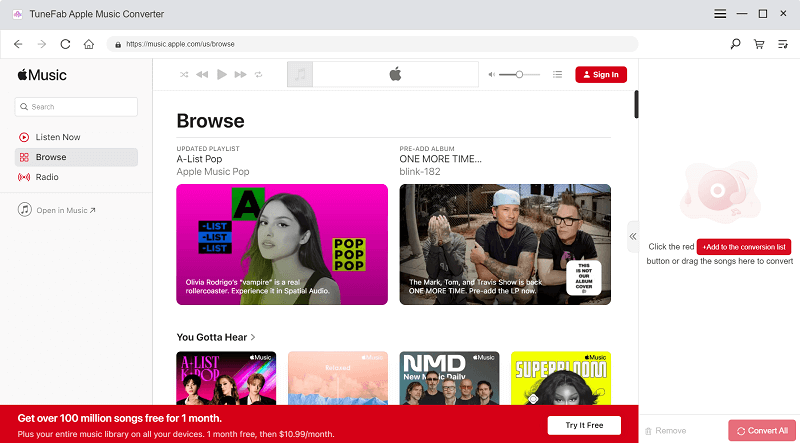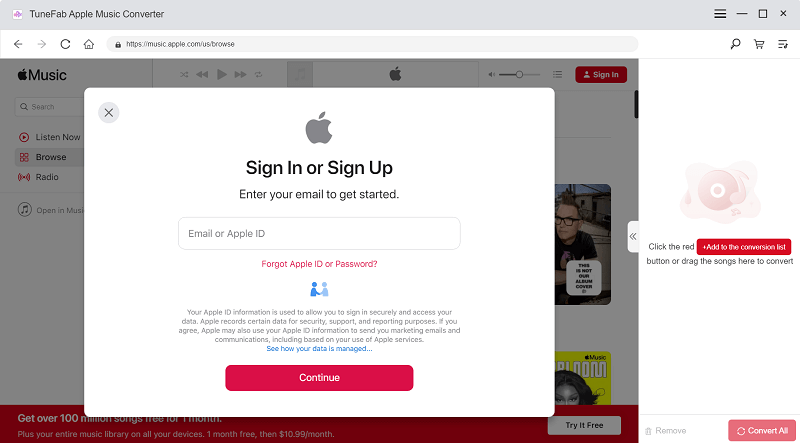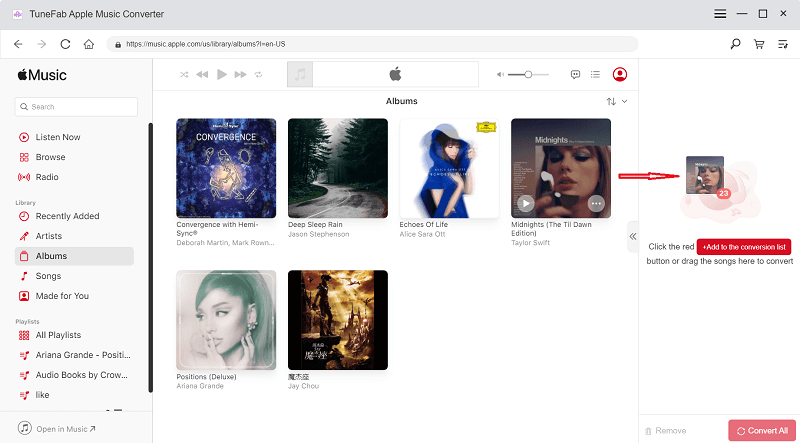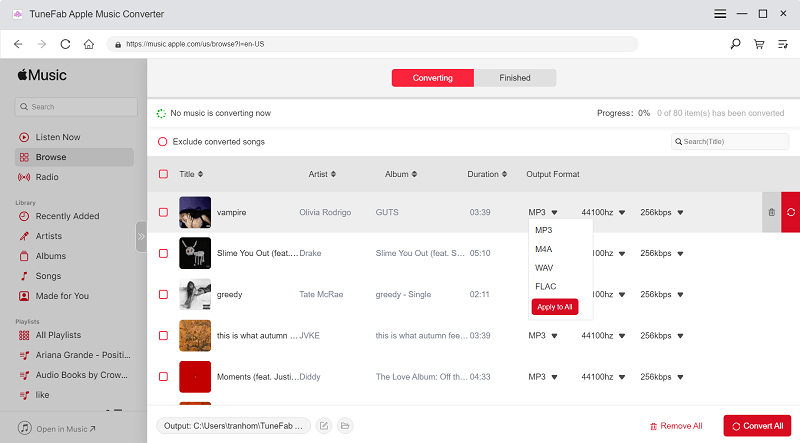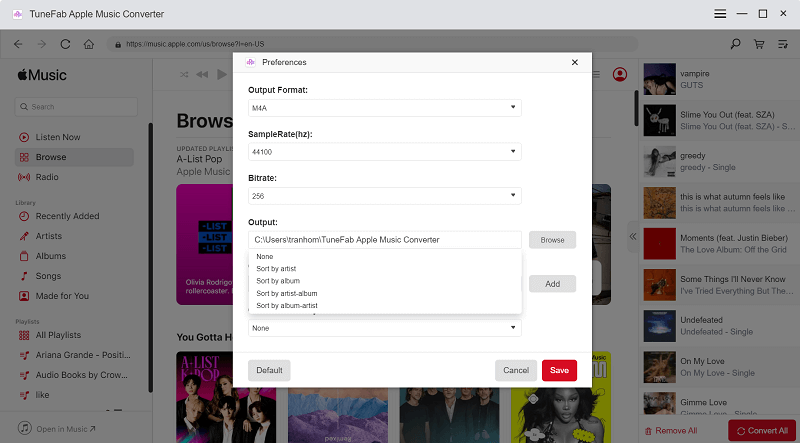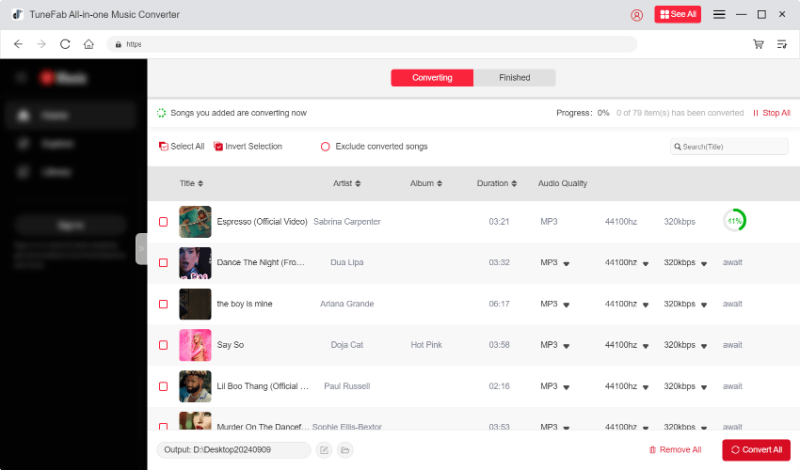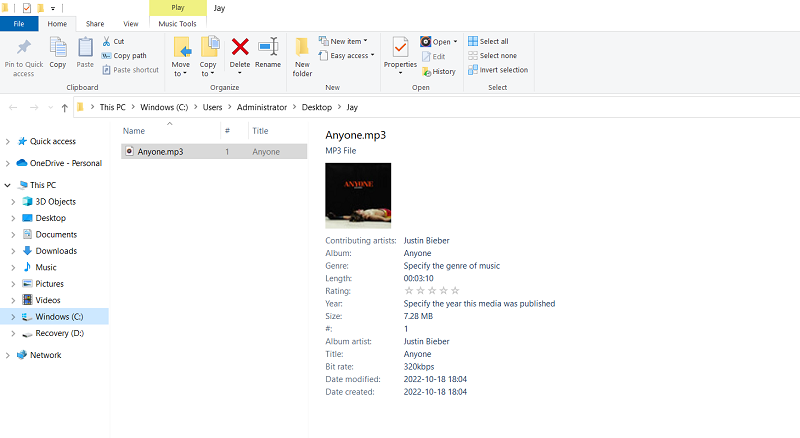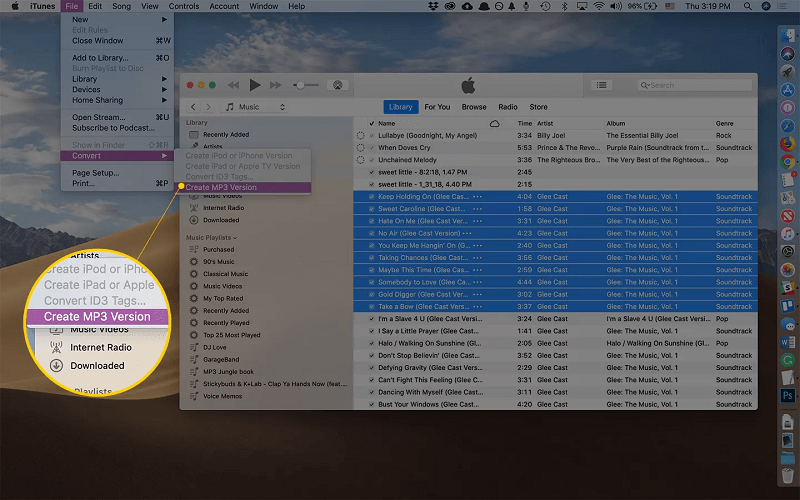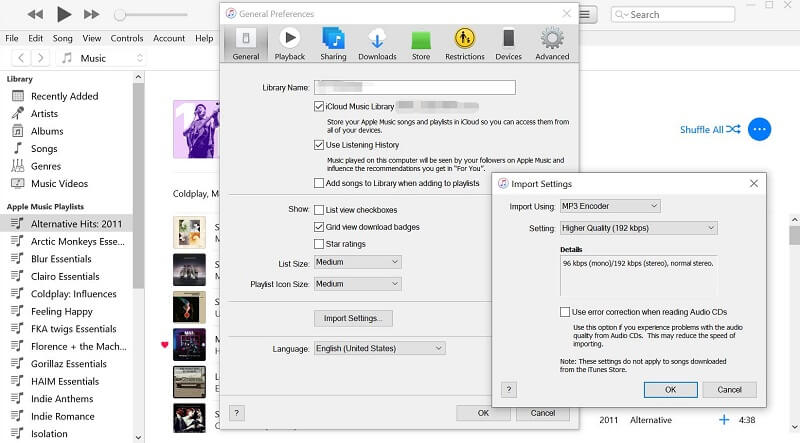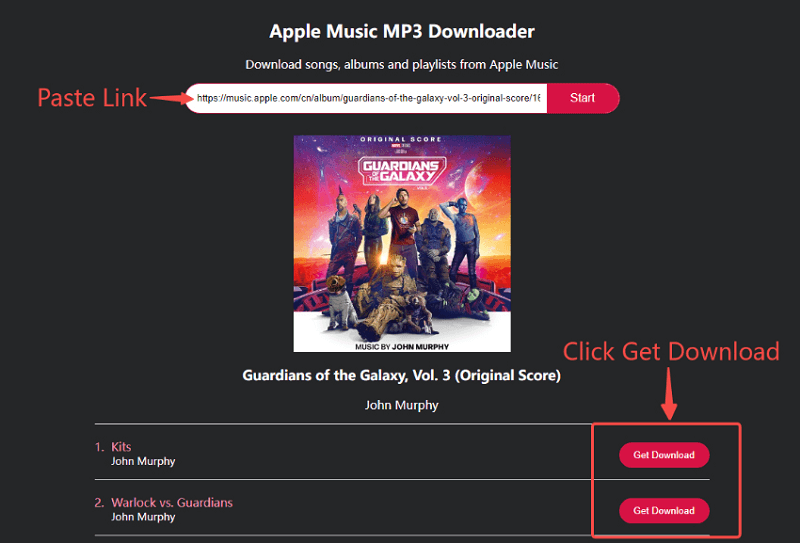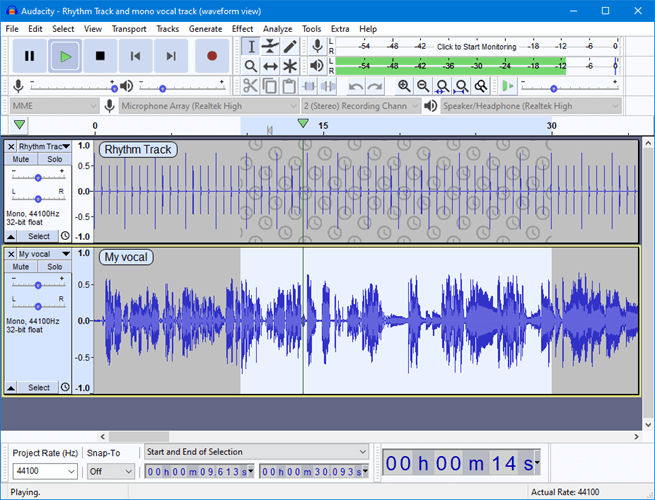如何将 Apple Music 转换为 MP3(4 种有用的方法)
尽管 Apple Music 允许您在其应用程序上下载歌曲,但下载的歌曲受 DRM 保护,并且只能在 Apple 授权的设备上播放。 那么,这是否意味着您无法在 Apple 未经授权的设备(例如 MP3 播放器、Roku RV 等)上播放 Apple Music? 其实,遇到这种情况,你可以尝试 将Apple Music转换为MP3,一种与大多数设备和播放器兼容的格式,然后将 MP3 Apple Music 下载移动到您喜欢的设备上进行离线播放。
为了帮助您轻松地将歌曲或播放列表从 Apple Music 下载到 MP3,这篇文章将向您展示如何以 4 种可行的方式执行此操作的分步指南。
















 免费下载
免费下载